
C盘满了后,如果不及时解决,电脑运行速度就会越来越慢,严重影响效率。如何解决磁盘爆满的情况呢?以下通过磁盘清理、扩容两方面来进行介绍。

磁盘清理
方法一:系统自带的磁盘清理功能
1、打开此电脑,右击C盘,选择属性。
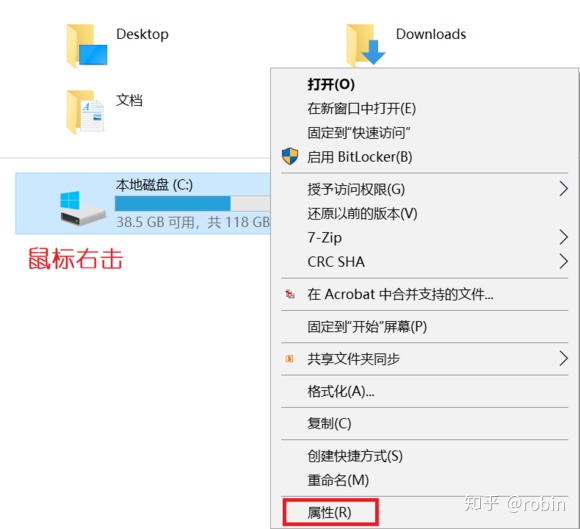
2、在属性页面,选择磁盘清理。
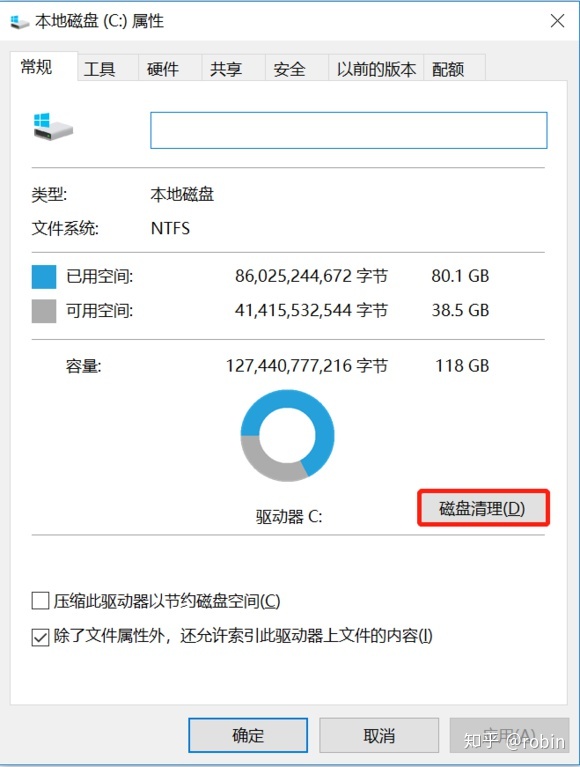
3、勾选想要删除的文件,点击确定,等待磁盘清理完成即可。
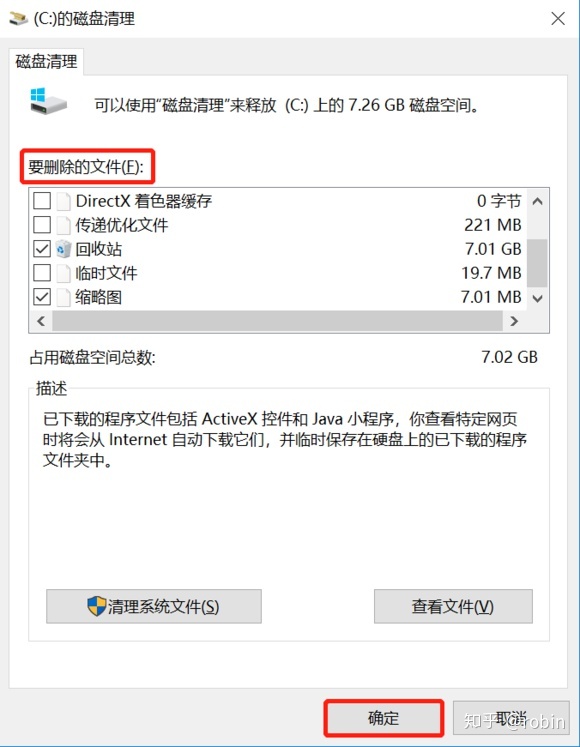

方法二:打开存储感知
1、点击开始-设置-系统,选择存储,在右侧菜单页面,打开存储感知。
当磁盘空间存储不足时,存储感知则会自动运行,清理磁盘。
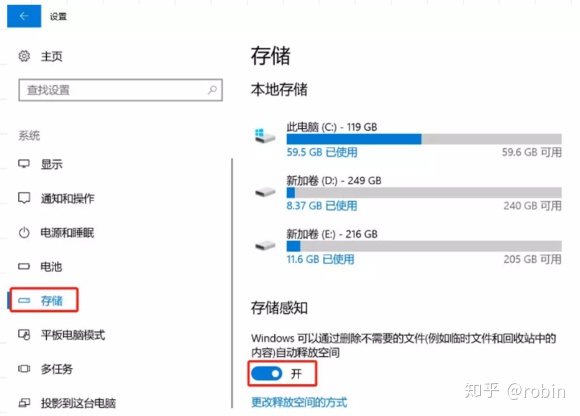
2、点击更改释放空间的方式,可进行详细的操作设定,不需要的临时文件,系统自动帮忙清理。
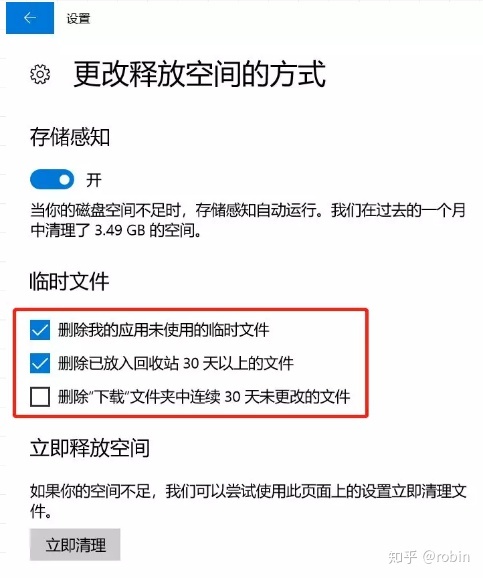
3. 当磁盘容量已经告急,点击立即清理,系统则会按照勾选的设置,进行文件的筛选与删除。
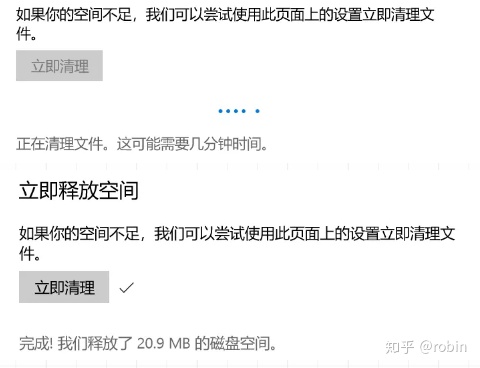
4、点击更改新内容保存位置,重新设定保存位置。
(新内容默认保存位置一般都会在C盘)
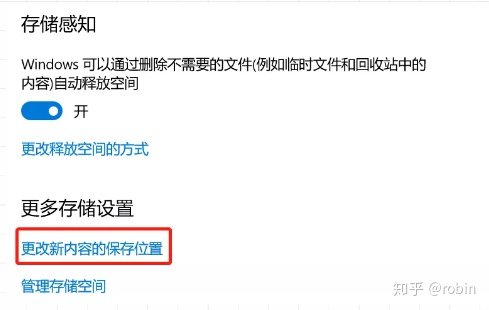
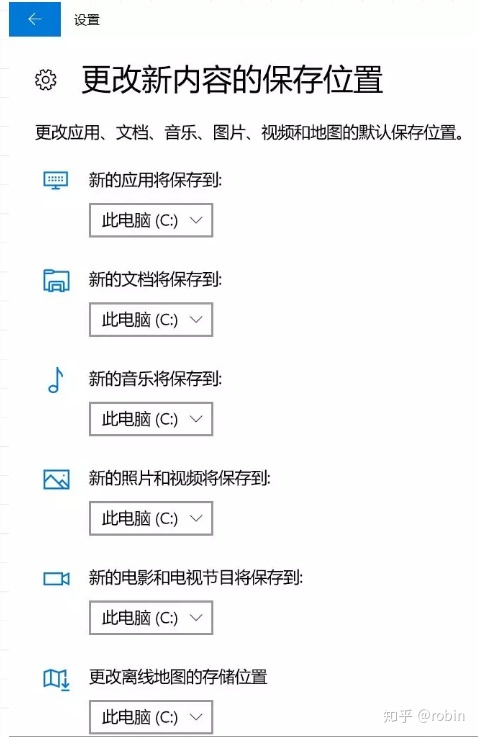
方法三:视情况删除C盘的非系统文件,卸载装于C盘的三方程序。
磁盘扩容
一、先确认C盘与被扩容盘在同一块硬盘(磁盘)上,而且被扩容盘必须紧邻C盘右侧,且有卷标,如C、D、E、F、等。
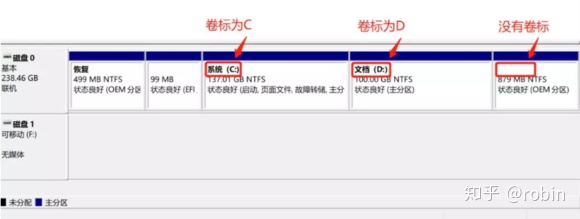
接下来,同时按下Win键+X键,选择【磁盘管理】,进入磁盘管理界面,查看磁盘的情况。
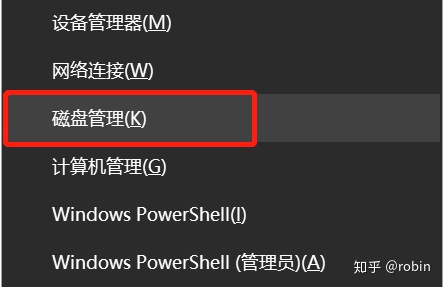
有以下几种情况:
1、电脑只有一个磁盘,且C盘右侧紧邻盘为D盘,并且它们在一个磁盘上。
结论:可以将D盘扩容到C盘。
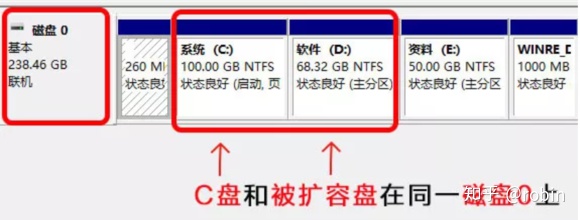
2、电脑有2个磁盘,但是C盘和D盘在同一个磁盘上,且D盘在C盘的右侧,并且带有卷标。
结论:可以将D盘扩容到C盘,不可将E盘扩容到C盘。
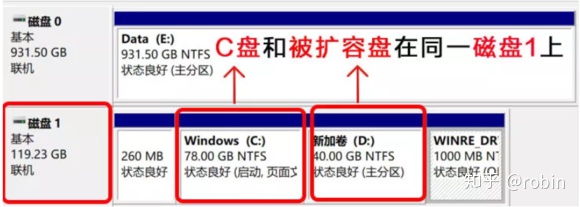
3、电脑有2个磁盘,但是C盘后面没有带卷标的盘,D盘与E盘与C盘不在同一个盘。
结论:不能将任何盘扩容到C盘。
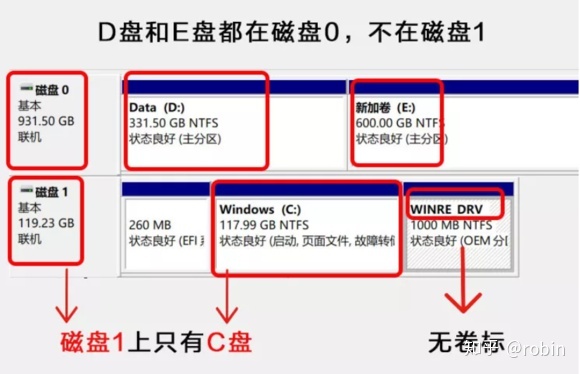
4、电脑有2个磁盘,C盘和E盘在同一个磁盘上,且E盘紧邻C盘右侧。
结论:E盘可以扩容到C盘,D盘不可扩容到C盘。
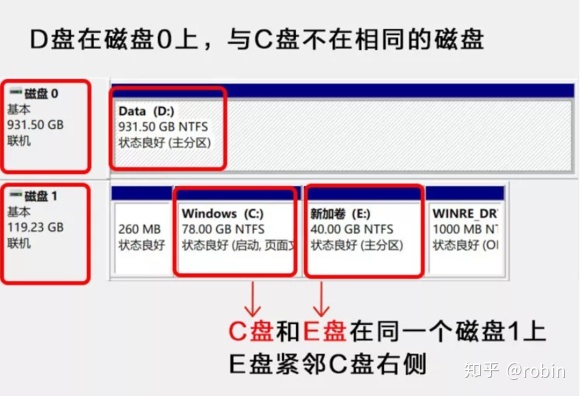
二、一定要备份电脑所有数据到电脑外的移动硬盘或网盘。
三、将安装在被扩容盘(例如D盘)的软件提前卸载干净,否则有可能会导致后续再次安装此软件时出现报错和安装不了的情况。
四、开始扩容
第一步:将C盘右侧的分区删除,变为未分配分区
1、同时按下win键+X键,选择 【磁盘管理】,右击D盘,选择“删除卷”
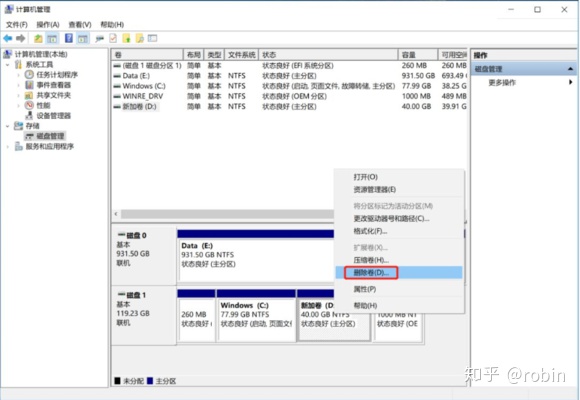
2、如果已经备份了电脑所有数据,点击“是”,将D盘删除即可。
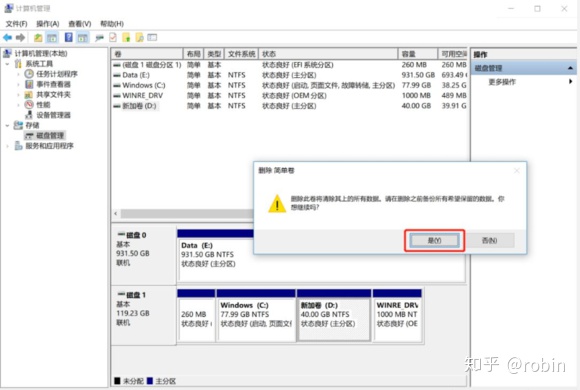
第二步:扩容C盘
1、右击C盘,选择扩展卷。
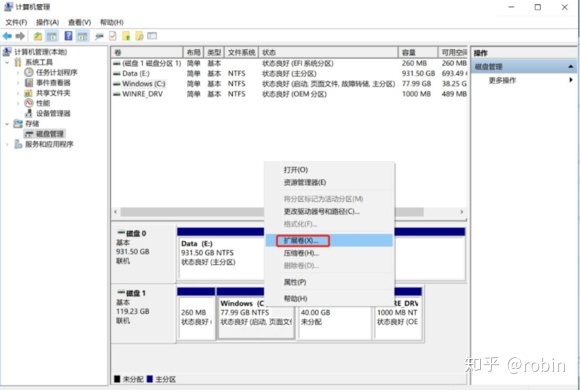
2、根据提示,点击“下一步”。
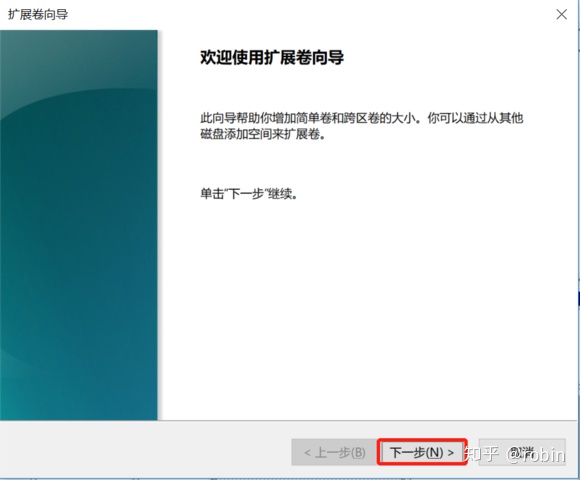
3、系统会自动计算出最大扩容量,没特殊扩展需求点击下一步,完成即可。红框处可以手动输入扩展的容量。
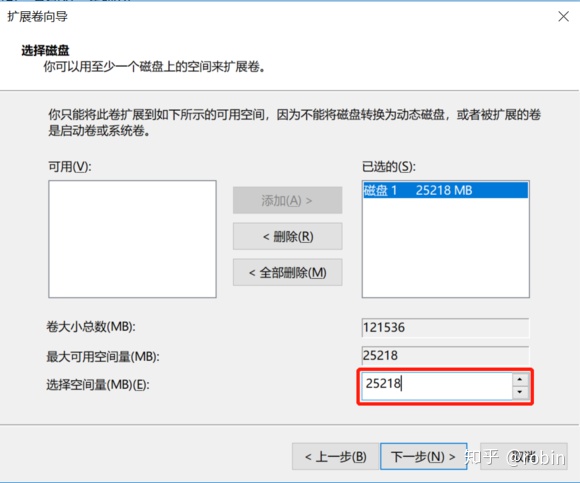
4、点击完成后,C盘即完成了扩容。
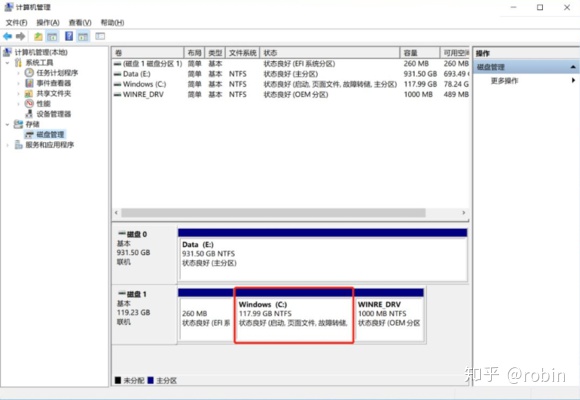
如果有多个磁盘分区,扩容完成后最好根据情况修改盘符,如下图可将【E盘】改为【D盘】,否则可能会造成一些数据错乱。更改卷标方法如下:
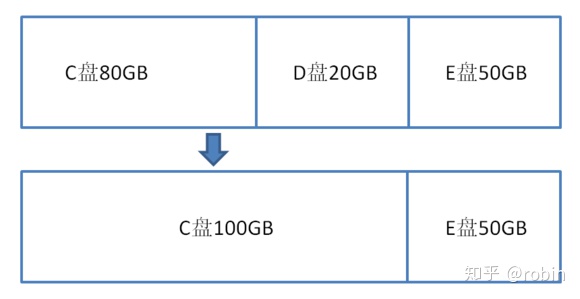
1、进入【磁盘管理】,鼠标右击需要更改卷标的磁盘,然后点击【更改驱动器和路径】
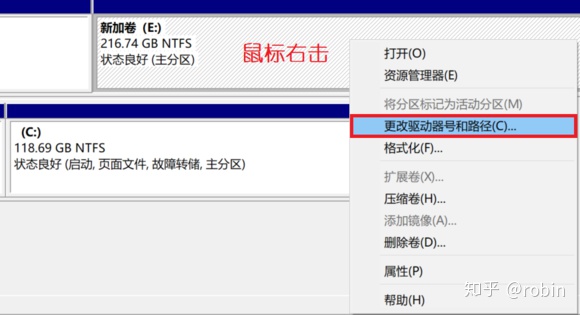
2、点击【更改】
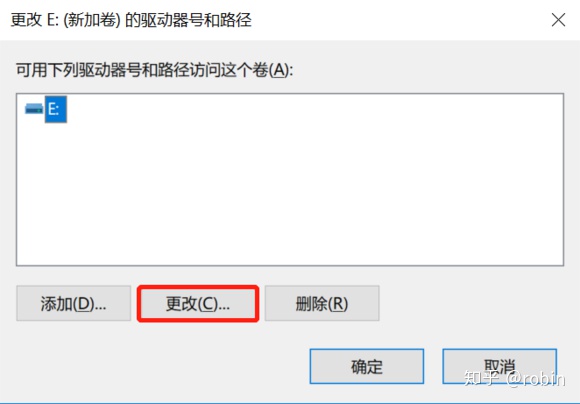
3、点击右侧红款内的卷标(字母),选择想要变为的卷标,然后点击【确定】即可。
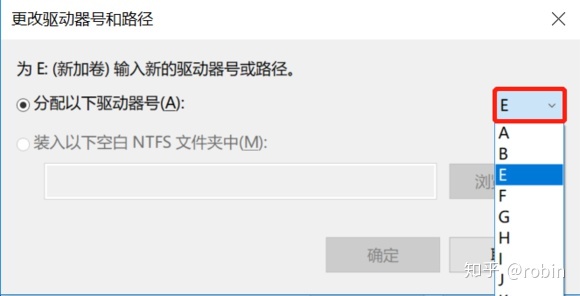
——————————————————————————————————
所以大容量的固态硬盘就很有必要了,建议土豪们购买500GB以上的,但是要分清楚自己电脑的硬盘接口,是SATA接口的,还是M.2接口的。
如果是M.2接口的,还要分清楚是SATA协议的,还是NVMe协议的,不要买错了,否则无法使用:
三星(SAMSUNG)500GB SSD固态硬盘 M.2接口(NVMe协议) 970 EVO Plus(MZ-V7S500B)
三星(SAMSUNG)500GB SSD固态硬盘 M.2接口(SATA总线) 860 EVO(MZ-N6E500BW)
希捷(Seagate)500GB 2.5英寸固态硬盘SATA接口 希捷酷鱼120系列 BarraCuda SSD (ZA500CM1A003)性能再升级






 当C盘空间不足时,电脑运行速度会变慢。本文介绍了三种磁盘清理方法,包括系统自带的磁盘清理、开启存储感知以及手动删除非系统文件和程序。此外,还详细说明了磁盘扩容的步骤,强调了扩容前的准备工作,如备份数据、卸载软件。最后,提到了购买大容量固态硬盘的建议,并提醒注意硬盘接口和协议的匹配。
当C盘空间不足时,电脑运行速度会变慢。本文介绍了三种磁盘清理方法,包括系统自带的磁盘清理、开启存储感知以及手动删除非系统文件和程序。此外,还详细说明了磁盘扩容的步骤,强调了扩容前的准备工作,如备份数据、卸载软件。最后,提到了购买大容量固态硬盘的建议,并提醒注意硬盘接口和协议的匹配。














 1258
1258

 被折叠的 条评论
为什么被折叠?
被折叠的 条评论
为什么被折叠?








